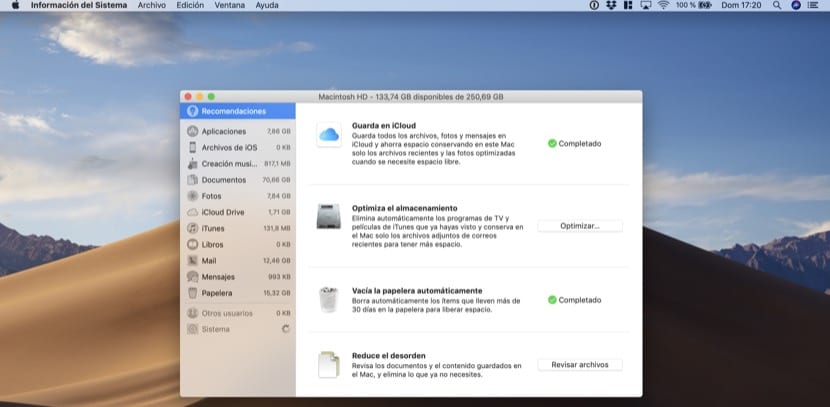
Dalam beberapa jam kita berada di 2019 dan sarat dengan niat baik. Salah satunya, yang mungkin sering Anda tinggalkan, adalah kosongkan ruang di Mac Anda konten yang tidak berguna, atau yang tidak lagi Anda perlukan. Tugas ini bisa mahal, karena Anda harus menghabiskan waktu untuk tugas yang tidak berterima kasih, dan pada saat yang sama, mencari aplikasi untuk itu, terkadang bisa menghabiskan tenaga dan dalam beberapa kasus uang.
Hari ini kita akan melihat cara mengosongkan ruang di Mac kita dengan aplikasi yang secara default di Mac kita, aplikasi macOS Sistem Informasi, ditemukan di sistem operasi dari macOS Sierra.
Untuk mengakses fungsi ini, sesederhana mengikuti langkah-langkah di bawah ini:
- Di bagian atas layar. Di bilah tugas, kami menemukan file apel apel. Kami mengkliknya.
- Opsi pertama adalah Tentang Mac ini. Kami menekan.
- Sebuah layar terbuka, dengan beberapa opsi di atas. Ketuk penyimpanan.
- Sekarang Anda akan lihat secara grafis penyimpanan Mac ini, menurut warna, yang menggunakan banyak ruang.
- Klik tombol tersebut Mengelola…
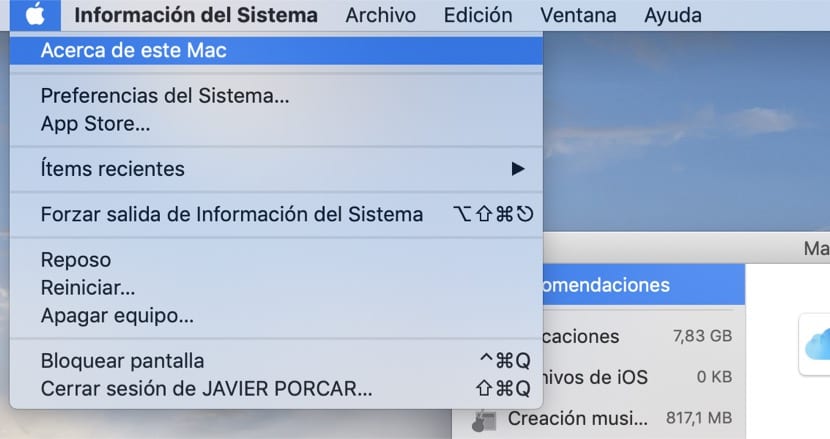
Sekarang Anda akan melihat: di sisi kiri, bagian mana yang menggunakan lebih banyak ruang. Di sisi kanan tindakan yang harus dilakukan. Sebagai contoh. Pertama-tama kami menemukan rekomendasi. Kami menemukan empat jenis:
- Aktifkan macOS itu arsip di cloud iCloud konten yang tidak sering kami gunakan, seperti: file, foto, pesan iCloud.
- Optimalkan iTunes dan ruang Mail. Di iTunes kami dapat memberi tahu Anda untuk menghapus semua episode seri atau Podcast yang telah kami lihat atau dengar. Di Mail, hanya lampiran terbaru yang disimpan.
- Tempat sampah: meminta Anda untuk hanya menyimpan file di sampah selama kurang dari 30 hari.
- Review file: Ini menunjukkan file-file yang, menurut ukuran atau foldernya, mungkin tidak kita perlukan. Ini menawarkan kami untuk dapat mengelolanya.
Terakhir, di bilah di sebelah kiri kita mengetahui ruang yang menempati bagian lain, seperti Foto, Sampah. Sebagai contoh, hapus cadangan iOS Anda simpan di iTunes, atau jangan gunakan.